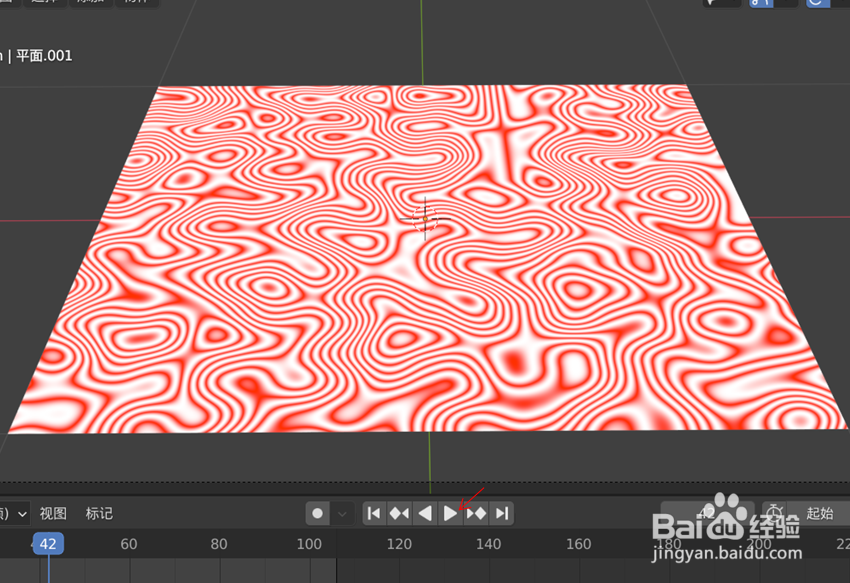1、在电脑打开blender 软件,如下图
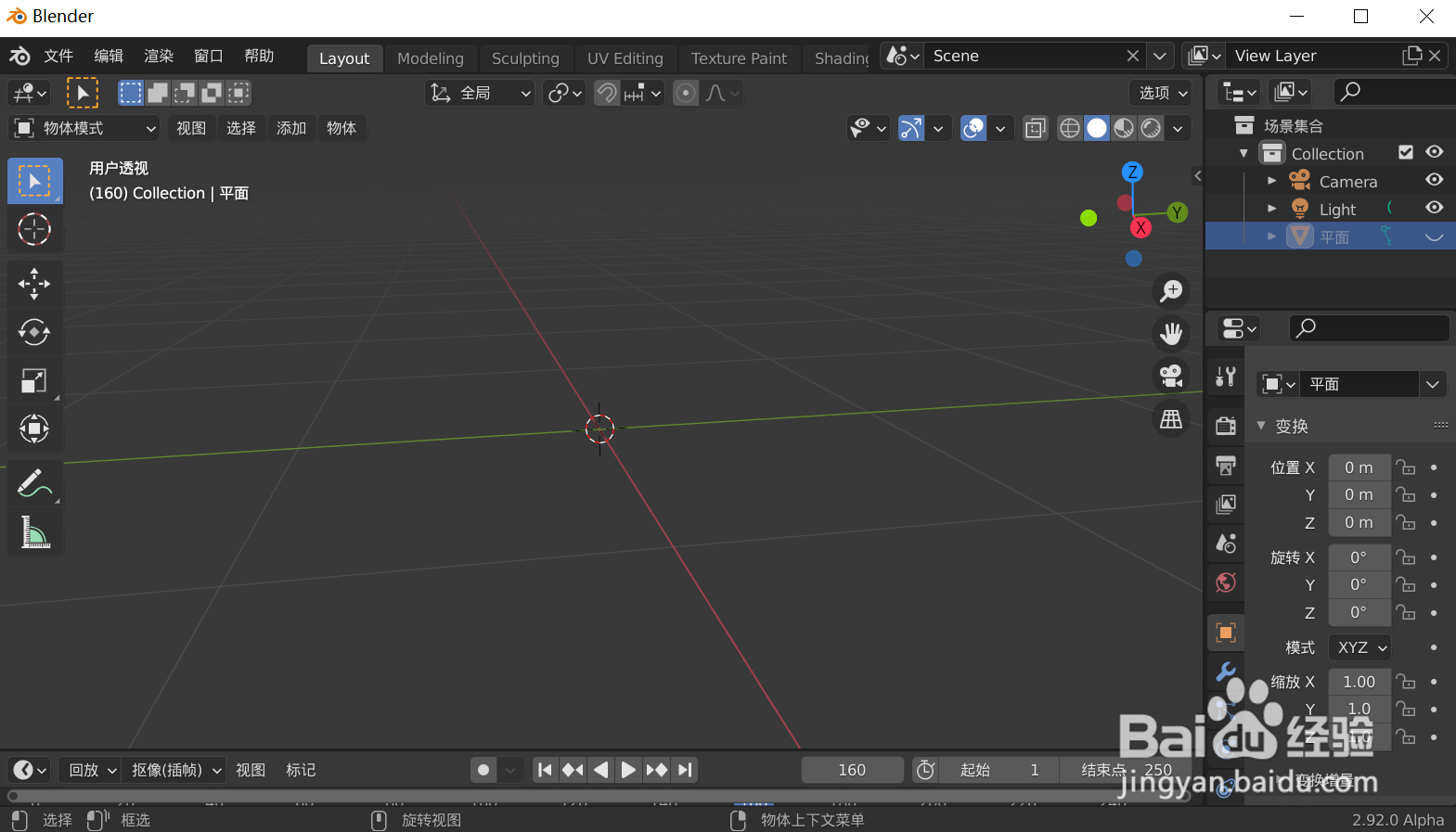
2、点击添加--》网格--》平面 ,如下图
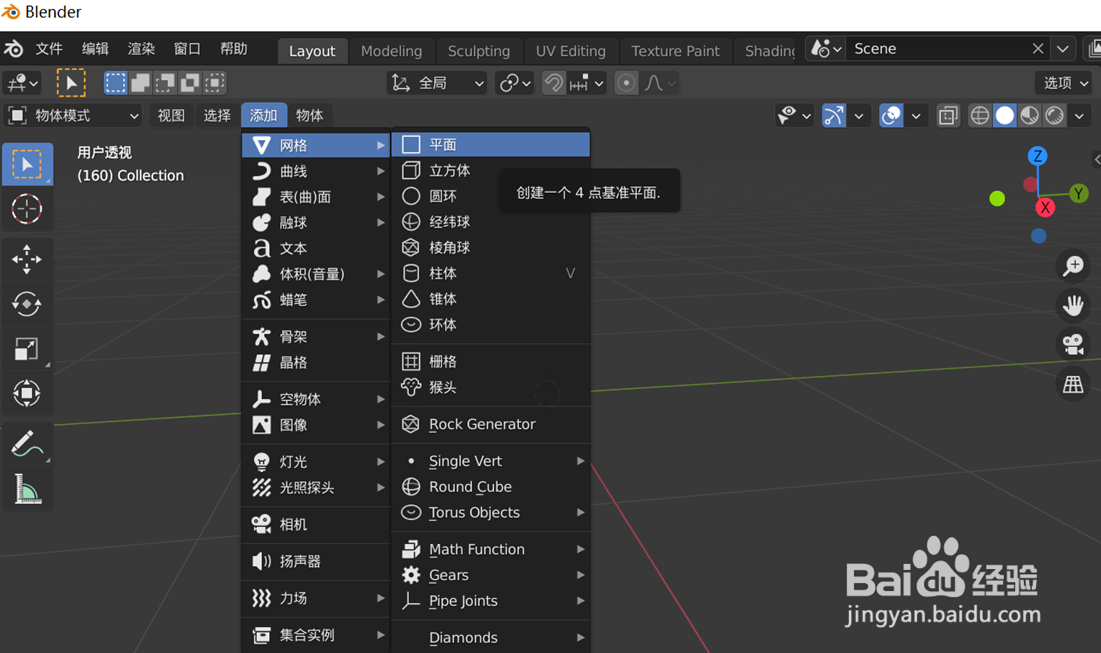
3、点击Shading,如下图
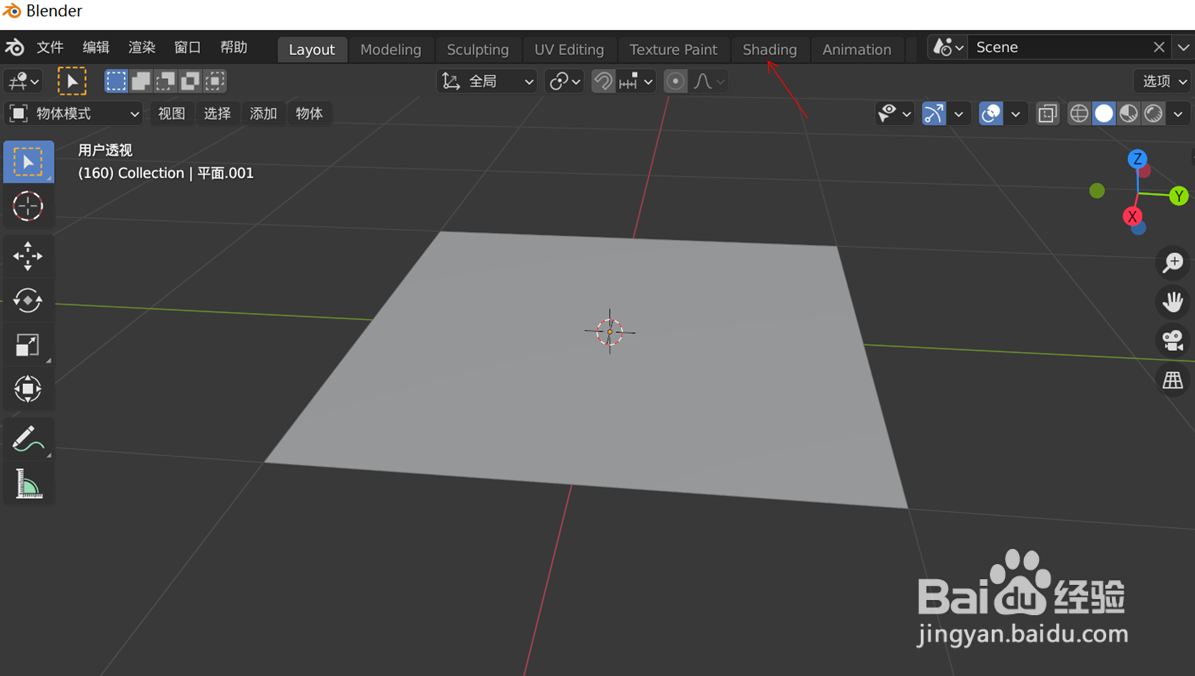
4、点击新建,如下图
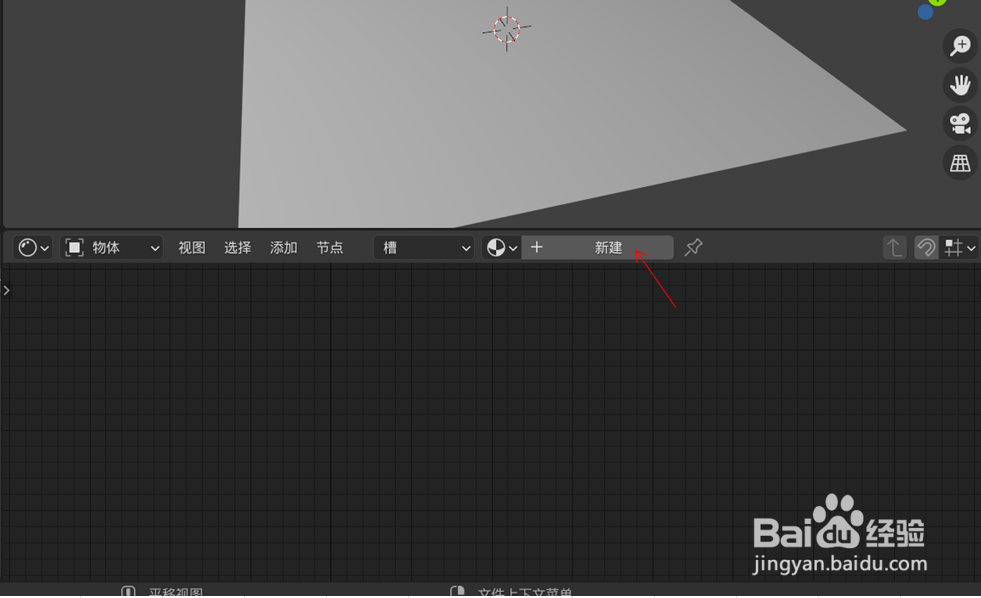
5、选中左边节点按Delete删除,如下图
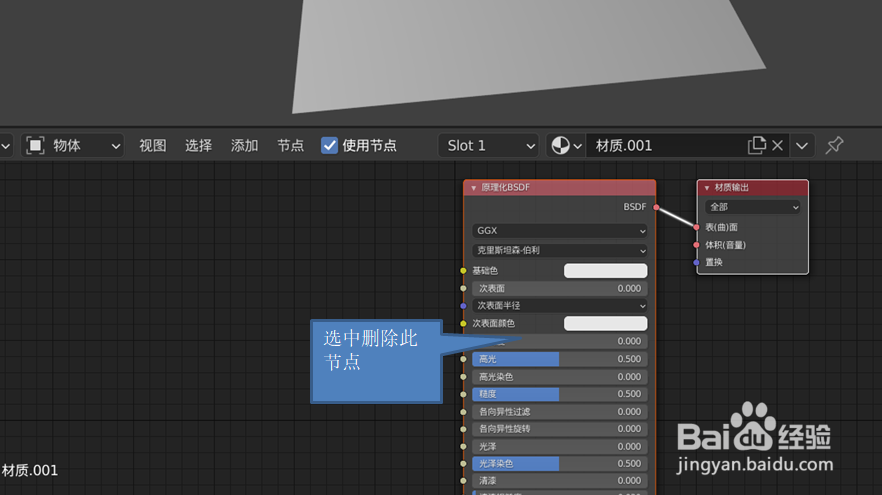
6、在添加下面插入以下红框内节点,如下图ps:插入节点后,将渐变颜色一端的颜色改在红色的,也可以改成你想要的其它颜色
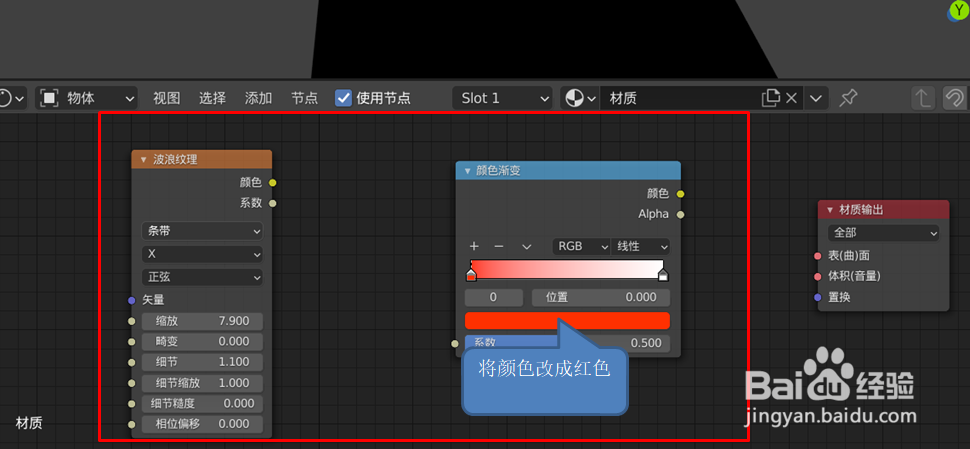
7、将所有节点连接起来,并将参数调到合适大小,如下图
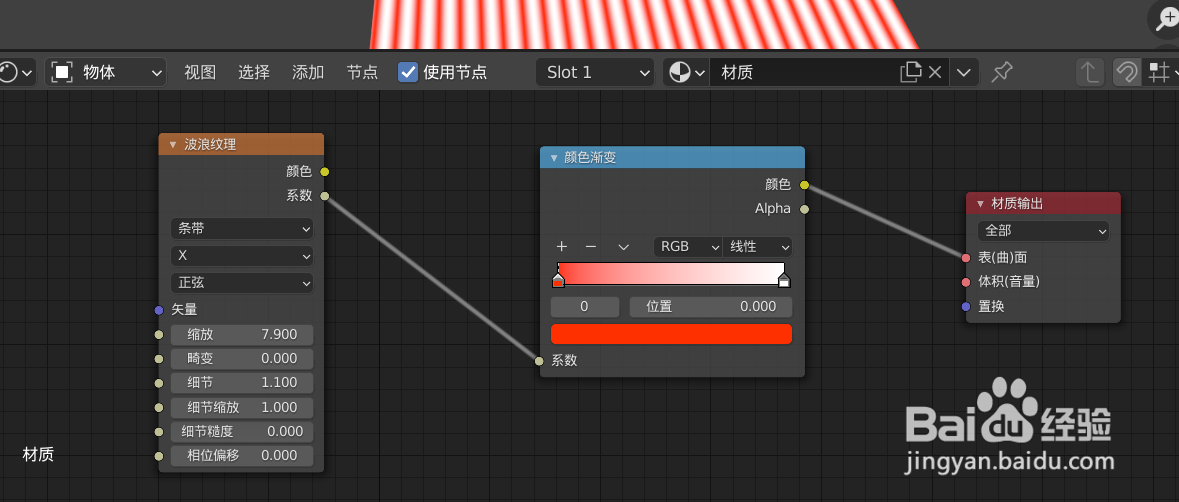
8、鼠标移到下图红框位置,按一下快捷键I插入关键帧,如下图
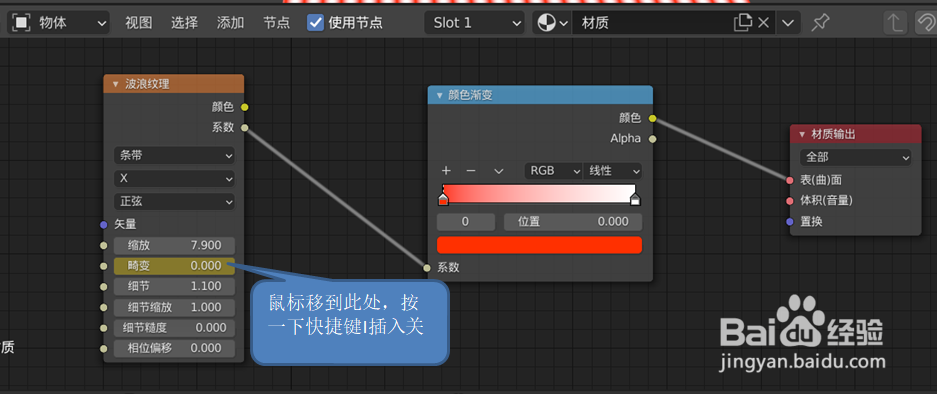
9、将时间线移到100,将节点参数调到合适大小,鼠标移到下图红框位置,按一下快捷键I插入关键帧,如下图
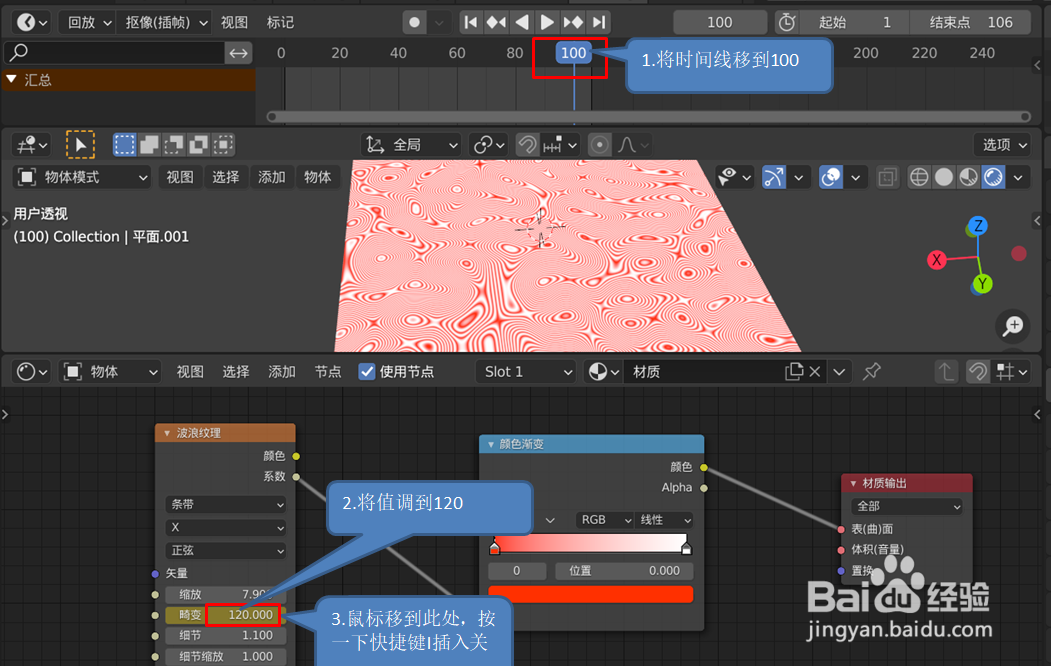
10、回到Layout界面,点击动画播放按钮就可以看到波浪变形动画效果了,如下图